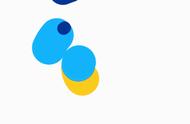一、首先把光标定位于指定页尾处,点击“页面布局”下的“分隔符”,下拉菜单内点击“下一页”。
二、然后把光标定位于指定页尾处,再次添加一个分隔符。
三、这时鼠标左键双点指定页页脚,进入页脚编辑状态,点击取消“链接到前一条页眉”。
四、接着点击下一页页脚,取消“链接前一条页眉”。
五、这时指定页的页脚就是单独的,可以任意编辑。
六、最终效果,只有指定页添加了页脚。
在 Word 文档中插入页脚,可以按照以下步骤操作:
1. 首先找到需要插入页脚的页面,将光标置于该页面的任意位置。
2. 然后打开 Word 菜单栏中的“插入”选项卡,找到“页码”按钮。
3. 在“页码”按钮下拉菜单中选择“当前位置”或“底部”选项,然后选择要插入的页脚样式,如页码、日期等。
4. 如果想要指定页码样式或者在某些页面不显示页码,可以点击“页码格式”选项,选择不同的页码样式或者取消页面的页码显示。
5. 如果需要对页脚样式进行自定义,可以在页脚上单击鼠标右键,选择“编辑页眉/页脚”选项,然后在页脚中添加文本、图片等元素,进行自定义设计。
需要注意的是,如果想对 Word 文档的整个页眉或者页脚进行编辑,可以右键单击页眉或页脚,选择“编辑页眉/页脚”选项进行编辑。另外,有时候插入页脚后,页面上的文本内容可能会自动调整位置,此时需要及时调整文本内容,以保证整个文档的排版效果。